Maison >interface Web >Tutoriel PS >Comment utiliser PS pour remplacer du texte
Comment utiliser PS pour remplacer du texte
- 藏色散人original
- 2019-09-28 11:21:4412544parcourir

Comment remplacer le texte par PS ?
Ouvrez le logiciel PS, faites glisser l'image que vous souhaitez modifier dans PS et ouvrez-la. Vous pouvez également sélectionner "Fichier" → "Ouvrir" dans la barre de menu, puis sélectionner l'emplacement du fichier pour ouvrir l'image.
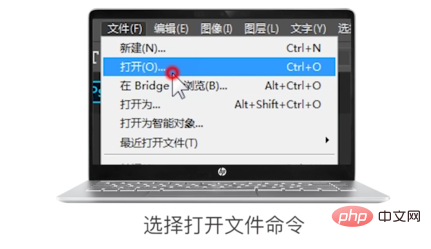
Cliquez sur « Outil Patch » dans la barre d'outils. S'il ne se trouve pas dans la barre d'outils, vous pouvez également cliquer sur l'outil sous l'outil « Pipette », puis sélectionner l'outil. troisième "Patch Tool" .

Utilisez l'outil Patch pour sélectionner le texte que vous n'aimez pas et déplacez le texte sélectionné vers la gauche ou la droite vers un endroit où il n'y a pas de texte. Continuez à retoucher de cette manière jusqu'à ce que l'aspect général paraisse naturel.

Cliquez sur l'outil "Réparer le texte" dans la barre d'outils de gauche. Il y a une ligne d'options de réglage du texte au-dessus de l'image. Cliquez sur le bouton "Paramètres de couleur" et faites glisser la souris. à votre Si vous aimez la couleur, cliquez sur "OK".
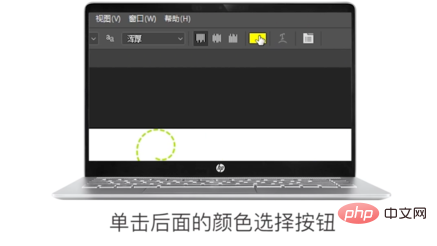
Cliquez sur l'outil "Paramètres du texte" à gauche, sélectionnez le deuxième "Paramètres du texte vertical", puis cliquez sur le texte que vous souhaitez ajouter et saisissez ce que vous souhaitez saisir du texte.

Cliquez sur « Outil Personnage » dans la barre d'outils sur le côté droit de l'image, puis ajustez le format du texte, puis cliquez sur « Outil Personnage » pour revenir à l'écran. position originale.
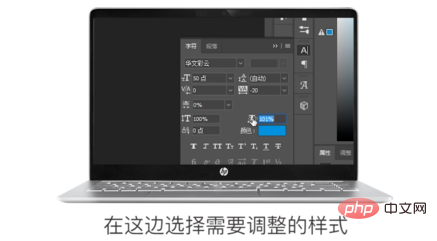
Cliquez sur le premier outil « flèche » dans la barre d'outils de gauche, ou cliquez sur la touche « v » du clavier et maintenez le mot enfoncé pour ajuster la position du texte.
Pour plus de connaissances sur PS, veuillez visiter la colonne Tutoriel PS du Site Web PHP chinois !
Ce qui précède est le contenu détaillé de. pour plus d'informations, suivez d'autres articles connexes sur le site Web de PHP en chinois!

